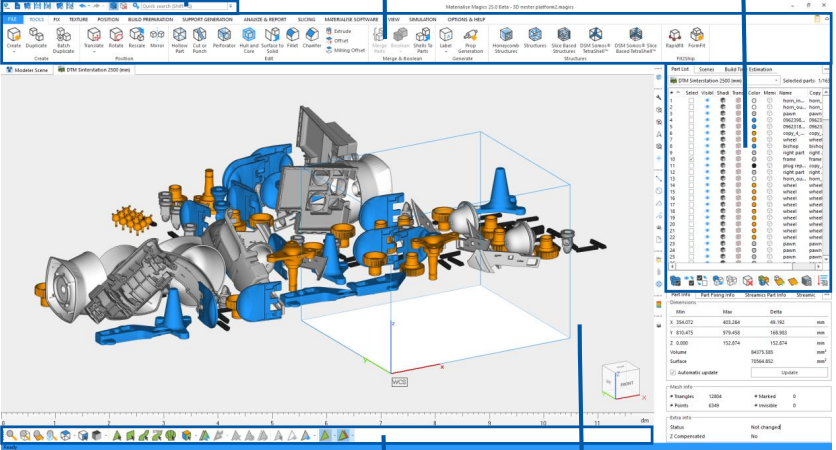Magics是Materialise Magics中文破解版是预打印软件组件,可以帮助您以最经济有效的方式进行3D打印。Magics被大多数行业专业人员公认为3D打印数据和平台准备的标准,STL文件工作者理想的、完美的软件解决方案,为处理平面数据的简单易用性和高效性确立了标准,它提供先进的、高度自动化的STL操作,这使我们在强大的互动帮助工具帮助下,能够在几分钟内改正具有瑕疵三角的STL文件。
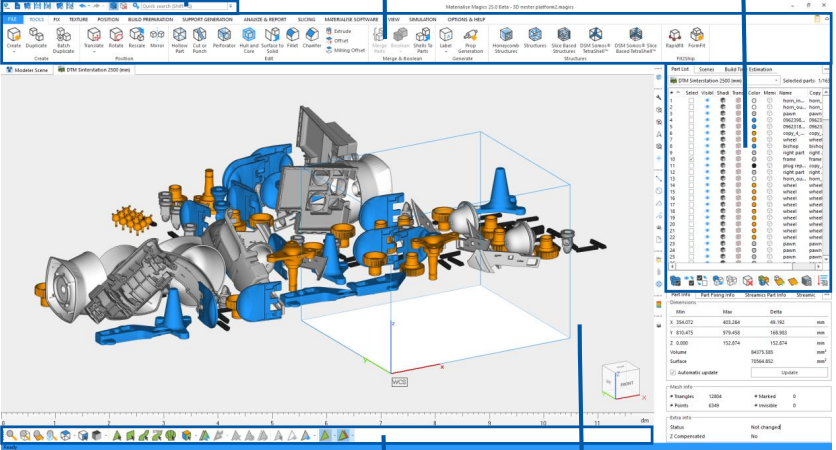
Magics安装教程
1、在本站下载并解压,如图所示

2、安装Magics_setup_2501.exe,安装设置,勾选同意许可协议选项

3、安装完成,在“C:\Program Files(x86)\Common Files\Materialise\LicenseFiles6\”中运行“LicSrvConfig.exe”。停止“本地许可证服务器”。

4、将“AutoPassword server URL”更改为>>https://localhost/MatPasswordsWS/MatPasswordsWS.asmx,关闭它

5、将文件从“ServerFix”复制到“C:\Program Files(x86)\Common Files\Materialise\LicenseFiles6\”。

6、再次运行LicSrvConfig.exe,启动“本地许可证服务器”

7、将文件从“MagicsFix”文件夹复制到“C:\Program files\Materialise\Magics 25.01\”

8、运行软件,择“Show license and system infomation”(显示许可证和系统信息),然后单击“Next”(下一步)按钮。
9、打开记事本中的“magics.matkey”,将所有“AAAAAAAA-AAAA-AAAA-AAAAAAAAAAAAAAAAAAA”替换为您的系统id。
10、选择*.matkey并单击“注册”按钮。
25新功能
一、Magics RP
1、发布声明
通过点击新功能可以直接访问发布声明,其中包含了所有的新功能、已修复的缺陷、兼容信息以及已知的问题。
通过阅读发布声明,您可以深入了解如何使用这些新功能。
该新功能演示文档只是发布声明中的一些功能的摘要。
您可以通过访问 help.materialise.com 的帮助中心找到发布声明
2、新注册向导
在Magics 24.1 版本中添加的新许可注册向导,提供了更加容易使用,更加直观的激活方式。
在Magics 25.0版本中,我们在激活Magics时增加了自动激活选项,因此您不必再担心重新激活许可证的问题
3、优化工具页排版
现在可以将工具页添加到特殊工具栏中,并且可以使最重要的页面始终保持可见。
您可以完全自由地放置您的工具页:在侧面,工具栏或者在屏幕上的任意位置。使用默认设置,您可以专注于信息页面。
每个工具页的右上角都有一个小菜单按键,用于固定、关闭或收起工具页面。
在 “自定义用户界面” ,您可以完全控制页面的位置和可见性。
4、修复工具页
修复向导已经完全集成在工具页面中。您可以更快速地使用任何修复功能。
在 ”零件修复信息”页中,修复建议后有一个更加方便的 ”跟随” 选项,使用该选项可以减少点击修复的次数。此外,每种错误类型都有自动修复选项。
5、修复功能优化
“创建桥” 功能已经被融合到 ”创建三角面片” 功能中,允许选择两条边和点来创建新的面。
在修复工具带中添加了 ”反转法向” 的功能,可以反转所有标记的三角面片,如果没有标记任何三角面片,则会反转整个零件。
自动修复功能速度提升了40%。
6、标记功能优化
标记功能得到了提升,用户在使用标记时可以更快并且拥有更好的控制权。
标记功能如 ”笔刷框选标记” 或 ”矩形框选标记” 已扩展到三角面片以外的平面、曲面或壳体。
在选择任意标记功能后,用来提供更多标记选择的特殊标记工具栏会显示。在工具栏里也可以控制笔刷大小和重画网格选项。
7、局部蜂巢
对于局部标记区域创建蜂巢,可以更好的控制您的蜂巢结构。
8、自动摆放
自动摆放中的按边界框摆放的速度从秒提升到毫秒。
此外,自动摆放的全新页面更易于用户使用。
二、支撑生成(SG)
1、支撑参数页布局重构
所有支撑工具页将合并到单一工具页中,为您提供更加清晰的参数概览。
为了更加直观显示各种支撑参数,普通参数和高级参数将以更加合理的结构整合在支撑工具页,令您更容易找到。
三、体支撑 SG*
* 体支撑 SG 是适用于金属粘合剂喷射打印以及金属粘合剂挤出技术
1、用于金属粘合剂喷射打印的筏支撑
针对金属粘合剂喷射打印技术添加了筏支撑
筏支撑将整齐地围绕选中的零件
筏支撑有助于在打印过程中保持粉末位置
2、稳定墙支撑
稳定墙支撑是针对材料挤出打印技术,如FDM和HSE(高速挤出打印)而设计的支撑类型。
对于长型薄壁零件,此支撑有助于减少由于打印头移动而导致零件不稳定的情况,从而提高零件质量。
四、金属支撑(SG+)*
* 包含SG 模块和体支撑SG 功能
1、创建基底
此功能可以在零件底部创建圆弧基底,包含在SG+ 模块里,并命名为“创建基底”。
此功能有助于提高零件向基板进行热传递。
得益于圆弧形基底,可以令零件更紧密连接于平台上,避免打印产生裂缝。添加基底可以减少加工失败,从而节省时间和成本。
五、仿真模块
1、全平台仿真
同时仿真多个零件甚至整个平台的零件。
通过仿真预测平台上零件之间的互相影响,从而提高打印质量。
添加基板仿真功能,从而预测可能的基板形变。
避免由于基板过热导致零件需要重新打印。
2、仿真结果
在打开Magics 前便可以得到仿真结果总结
更快地知道零件是否能够成功打印
通过新的探针功能和曲线图,更方便地获取零件每个部分的仿真信息
对零件质量有更多控制
3、基于仿真的支撑*
根据仿真结果自动优化零件支撑。
支撑将会根据仿真结果中出现的机械/热问题而自动添加,令打印更优化。
* 目前处于Beta验证阶段
六、烧结模块
1、烧结盒
烧结盒功能将会有统一的界面,更加容易使用。
实现新的随形烧结盒令零件打包更加紧密,得益于新的烧结盒能够更加靠近零件。
烧结盒中新增加内部墙功能,令零件之间可以互相分隔开。此功能令零件之间有更清晰的间隔,同时
可以更精确对每个零件进行后处理。
使用说明
1、快速访问工具栏
快速访问工具栏使您可以即时访问许多常用选项,例如打开、复制或保存文件、卸载零件、撤消/重做设置。
快速搜索允许您在Magics中查找和访问任何选项,而无需搜索所有菜单。

2、功能区页面
在功能区页面(红色)中,您可以找到几乎所有可能的魔术选项。所有选项都在不同的功能区中进行排序和分组,您可以在其中找到所有相关选项。为了提高Magics的易用性,我们还创建了选项卡式工具页。这些工具页包含主菜单中最常用的功能,并以小图标的形式显示。如果您想快速编辑、修复或标记您的零件:这些选项卡式工具页只需单击即可为您提供不同的选项。

1文件操作–文件功能区
通过“文件”功能区,您可以导入和导出平台文件,加载和保存MAGICS、MGX和STL文件,以及导入与这些文件格式不同的文件,例如IGES、STEP…文件功能区还提供了对机器库的访问,在该库中可以为现有和新机器定义与机器相关的参数。由于具有电子邮件功能,您可以发送机器文件、首选项文件和加载的零件。打印功能可用于快速打印零件。此外,您还可以创建模板并生成有关已加载项目的报告,这些报告可能包括文件的不同快照和各种RP相关信息。
2工具–工具功能区
工具功能区将许多方便的工具组合在一起,以适应STL文件。您可以选择零件并手动翻译,但也可以剪切、复制和复制零件。
“工具”功能区中提供的第二组工具,用于处理某个零件中的不同三角形组(壳)。对不同的零件执行布尔运算或复制零件只是众多选项之一。
第二组工具真正操纵零件的设计。例如,你可以在不同的零件上切割一个大的设计,这些零件可以在制造后重新组装。还可以检测设计中的任何薄或薄弱部分或设计中的空心部分,以节省能源和粉末。此外,还可以在“工具”功能区中找到(如果获得许可)一些可以在零件中生成结构的附加魔术模块
3修复STL文件-修复功能区
另一组重要的函数可以在修复功能区中找到。自动修复功能可指导您完成不同的修复步骤。它为您提供了检测和删除双曲面、过滤尖锐三角形和小零件、执行三角形缩小甚至平滑处理的功能。
4应用纹理-纹理功能区
在“纹理”功能区中,可以找到用于添加或更改纹理的所有函数。绘制零件、按颜色分割零件或颜色表面选项也可以在这里找到。
5 STL文件的定位-位置功能区
位置功能区对操作零件的位置和方向所需的所有必要操作进行分组。后者包含翻译、旋转、重新缩放、镜像…文件的功能。用户坐标系可以帮助对齐过程和定位
以及固定。
6个多平台-构建准备功能区
在Magics中,您有机会在一个Magics会话中使用不同的平台。所有与平台有关的命令(如创建新场景、编辑场景属性、导出场景…)都聚集在功能区中:“场景”、“构建准备”和“导出”。
7支持生成功能区
在支撑生成功能区中,您可以找到向设计添加支撑的所有选项:生成、查看、更改和卸载支撑或所有支撑
8分析和报告功能区
在“分析和报告”功能区中,可以找到分析STL文件和生成报告的所有选项。使用分析功能,您可以分析您的设计中可能存在的构建风险,例如越界、薄壁或截留体积。估算功能为您提供
根据您的机器,可以很好地了解估计的成本和构建持续时间。测量功能为您提供了详细分析和测量不同零件的工具。
9切片色带
切片功能区将一些选项分组以对设计进行切片:预览、对所有零件进行切片或仅对选定零件进行切片。
10 Materialise软件功能区
在Materialise软件功能区中,您可以快速访问其他Materialise产品的功能,如Streamics、Robot和e-Stage。
11 STL文件的可视化和操作-视图功能区
在此功能区中,可以选择显示坐标系和/或方向指示器。由于着色模式和预定义方向不同,零件可以以不同的方式显示。您还可以使用鼠标按钮旋转和平移视图。此菜单中提供了不同的缩放选项。您可以选择将零件名称显示为标签、所选机器的平台、构建包络和零件尺寸。您可以制作工作窗口的屏幕截图,并将当前视图导出为JPEG、位图、GIF…
12自定义Magics RP–选项和帮助功能区
在选项和帮助功能区中,您可以自定义“您的Magics RP”。在设置中,您可以选择许多与可视化、模块以及文件输入和输出有关的技术参数。
您还可以在自定义向导中定义鼠标功能、工具栏和快捷方式。
您可以在此功能区中找到注册窗口、许可证信息和经销商ID。
通过帮助选项,您可以访问Magics help和教程、Magics User Community(一个互联网页面,您可以在其中找到有关Magics、技巧和窍门的实际信息…)以及STLfix网站的链接。STLfix是Materialise的一项服务,可帮助您转换、修复和编辑文件。